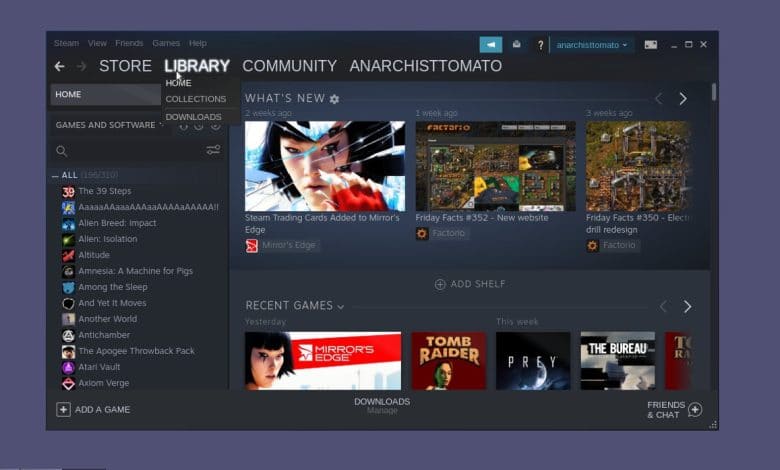
Sorti en septembre 1989, NeXTSTEP était le système d’exploitation pionnier derrière la gamme d’ordinateurs NeXT de Steve Jobs, y compris le NeXTcube – l’un des ordinateurs les plus désirables de tous les temps. Bien que relativement inconnu aujourd’hui, NeXTSTEP a inspiré de nombreuses interfaces modernes, a donné naissance au Web avec le premier navigateur, et a même été utilisé par id Software pour développer Doom et Quake.
Vous pensez peut-être que NeXTSTEP est désormais perdu dans le temps, mais et si vous pouviez utiliser essentiellement la même interface sur un PC Linux moderne sans avoir besoin d’émulation ? Avec Window Maker, vous le pouvez.
Contenu
Installation
Il n’y a pas de distributions majeures basées sur Window Maker, vous devrez donc l’installer vous-même. La bonne nouvelle est qu’il est inclus avec chaque distribution majeure et peut être installé en quelques minutes.
Nous ne donnerons que des conseils très généraux pour cette section, car chaque distribution est différente, mais c’est ainsi que nous avons installé Window Maker sur un système basé sur Ubuntu. Vous devez voir une liste appropriée des packages Window Maker, et sur un système Ubuntu, le meilleur outil pour cela est Synaptic. Si vous ne l’avez pas déjà, il devrait être dans votre magasin de logiciels ou peut être installé avec cette commande :
Encore une fois, il est difficile de donner des instructions appropriées, mais notre conseil serait d’installer le package wmaker principal – qui installera les principaux composants – puis d’installer tout ce qui semble amusant ou important. Il n’y a pas beaucoup de packages, donc cela ne devrait prendre que quelques minutes.
Si vous voulez juste jouer avec Window Maker, n’installez pas le package wdm, car il peut remplacer votre écran de connexion actuel si vous ne faites pas attention.
Si vous souhaitez utiliser Window Maker comme bureau principal, installez wdm. Vos temps de démarrage et l’utilisation de la RAM devraient diminuer considérablement en utilisant son gestionnaire de connexion.

Une fois Window Maker téléchargé, déconnectez-vous simplement de votre session en cours et à partir de votre écran de connexion, choisissez Window Maker au lieu de votre bureau normal.
Usage
Il y a quelque chose d’étrangement beau dans le vide du bureau qui s’ouvre, mais il se remplira bientôt.
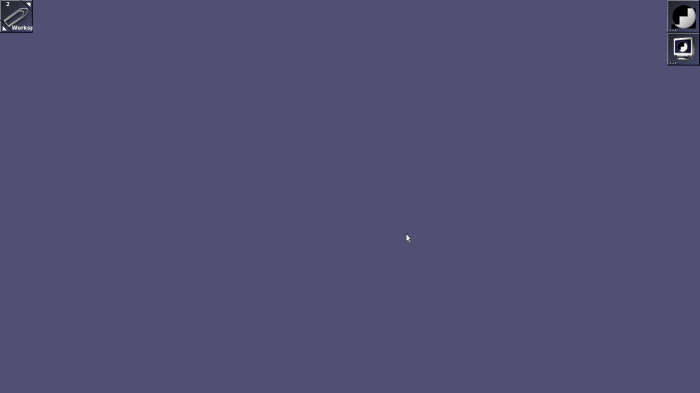
En haut à gauche se trouve le sélecteur d’espace de travail ou « Clip ».

Il n’y aura qu’un seul espace de travail pour commencer, mais vous pouvez avoir plusieurs bureaux en ajoutant plus d’espaces de travail à partir du menu système.
En haut à droite du bureau se trouve l’icône Préférences. Double-cliquez pour l’ouvrir.

Les préférences disponibles sont étonnamment complètes, permettant un niveau de contrôle supérieur à celui de nombreux ordinateurs de bureau Linux modernes.
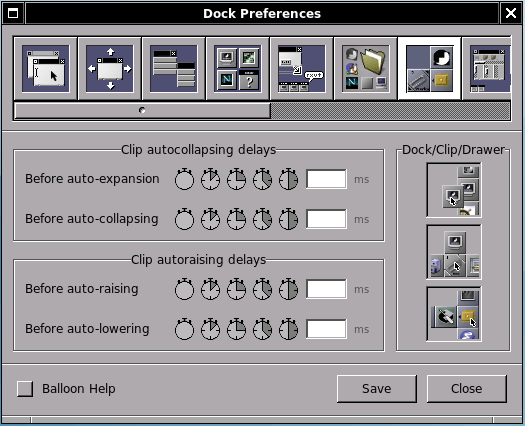
Cela vaut la peine de définir vos touches de raccourci en particulier, car ce bureau fonctionne très bien lorsqu’il est piloté par le clavier.
En descendant d’une icône, l’icône avec une image d’un ancien moniteur CRT lance un terminal lorsque vous double-cliquez dessus.

Le véritable argument de vente de NeXTSTEP/Window Maker doit être le système de menu. Un clic droit sur le bureau fait apparaître votre menu système. Jusque là, tout à fait normal. Mais lorsque vous naviguez dans les sous-menus, vous pouvez réellement casser des morceaux de menu et les garder ouverts. Cela signifie que s’il existe un menu que vous utiliserez fréquemment – peut-être des jeux ou des paramètres système – vous pouvez laisser ce menu ouvert en permanence sur votre bureau.
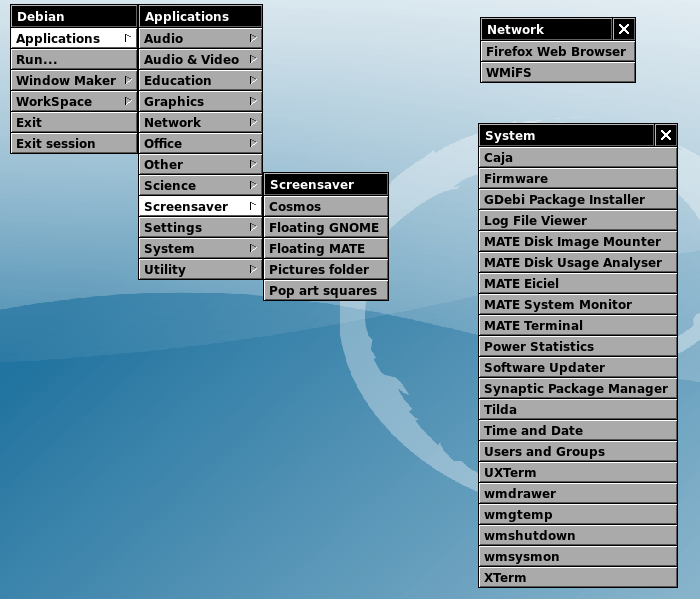
Au fur et à mesure que vous lancez des applications, le dock commencera à se remplir d’icônes carrées, en commençant par le coin inférieur gauche. Cliquez sur le bouton en haut à gauche d’une fenêtre, et il se réduira, se rétrécissant avec une animation dans une autre icône. Double-cliquer sur cette icône fera réapparaître la fenêtre.
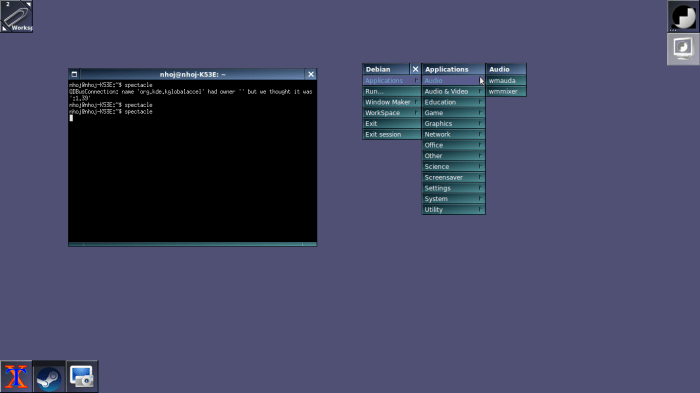
Et ce sont vraiment les bases. Vous devriez être capable de comprendre le reste à partir d’ici. Consultez la documentation officielle pour en savoir plus.
Qu’est-ce que c’est de vivre avec ?
Si vous êtes prêt à accepter quelques bizarreries, c’est plutôt bien. Même si Window Maker est considéré comme un bureau minimaliste, cela ne se sent pas vraiment une fois que vous avez lancé quelques applications – après tout, c’était l’interface des postes de travail haut de gamme à l’époque ! Il y a quelque chose de merveilleusement concentré dans son flux de travail qui plaira à toute personne dans des domaines hautement techniques qui apprécient les fonctionnalités mais détestent l’encombrement.
Après avoir effectué une série de tâches modernes, nous pouvons dire avec plaisir que Window Maker en tant que bureau quotidien est tout à fait réalisable. Firefox, Steam, YouTube, Netflix… tout va bien. Cela dit, effectuer des tâches modernes avec une interface conçue à la fin des années 80 est merveilleusement bizarre – imaginez jouer à Overwatch sur Windows 3.x, et vous aurez l’idée !
Il y a cependant quelques problèmes à prendre en compte. Premièrement, Window Maker n’est pas fourni avec des commodités modernes telles que le montage automatique ou son propre gestionnaire de fichiers. Il existe de nombreux modules complémentaires de Window Maker qui peuvent vous aider, mais l’installation de quelque chose comme Caja de MATE vous facilitera grandement la vie.
Window Maker a également été créé bien avant l’époque des compositeurs de bureau, donc si vous détestez le déchirement visuel, vous devriez essayer quelque chose comme Compton pour résoudre ce problème. Bien qu’Ubuntu génère un menu système, beaucoup de ces entrées ont de mauvais commutateurs et ne fonctionnent pas correctement. Soyez prêt à modifier le menu ou à lancer des applications manuellement à partir du terminal.
Nous avons également eu un problème avec les préférences et les icônes de terminal suspendues au-dessus des fenêtres agrandies, même si d’autres icônes restaient à l’écart.
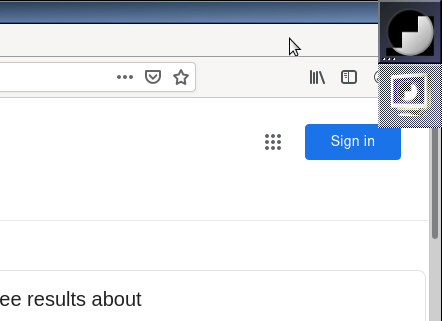
Si vous savez comment résoudre ce problème, veuillez nous le faire savoir dans les commentaires ci-dessous.
Mais dans l’ensemble, Window Maker vaut toujours la peine d’être essayé, même maintenant. Il est plus léger que n’importe quel ordinateur de bureau léger moderne mais toujours puissant. Bien que cela puisse être extrêmement spécialisé, si vous aspirez à une autre façon de faire les choses, Window Maker peut être exactement ce que vous recherchez.
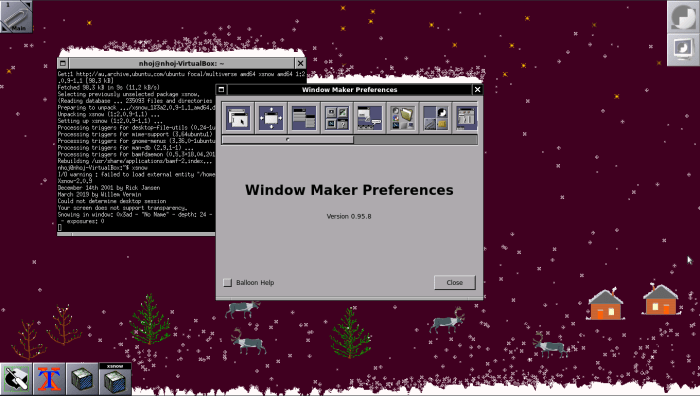
Vous recherchez un ordinateur de bureau léger et unique, mais vous avez envie de quelque chose de moderne ? Découvrez notre critique de Lumina.
Cet article est-il utile ? Oui Non


